Photoshop如何制作光束?
Hello!大家好,我是阿广,今天小编来分享一下“Photoshop如何制作光束?”这篇文章,我们每天分享有用的知识,下面小编就来分享一下吧,大家一起来学习吧!(⊃‿⊂)
原料/工具
Photoshop
图片素材
方法/步骤
第1步
打开图片素材,快捷键CTRL+alt+2选中高光选区。

第2步
CTRL+J将图层复制。
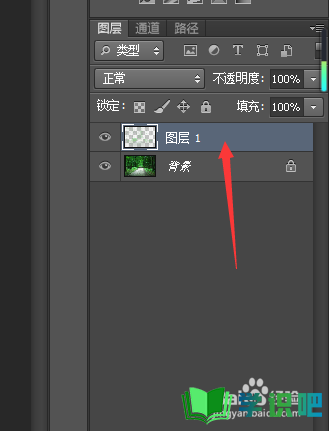
第3步
点击上方的【滤镜】。
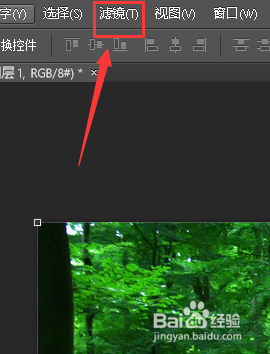
第4步
依次选择【模糊】-【径向模糊】。
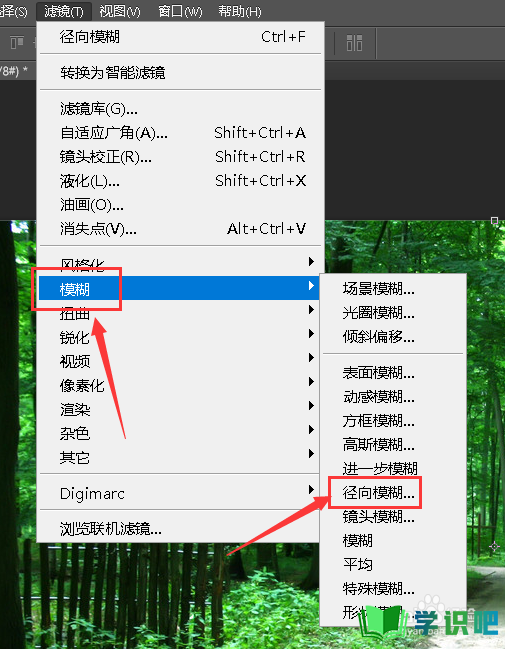
第5步
具体数值参考下图。
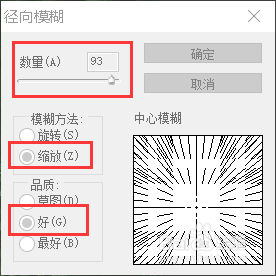
第6步
移动光束的方向。
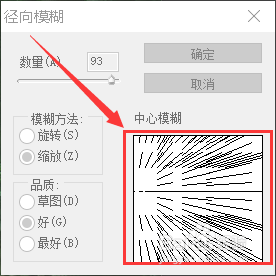
第7步
如图所示,这就是前后对比。


温馨提示
以上就是“Photoshop如何制作光束?”的全部内容了,小编已经全部分享给大家了,希望大家能学到新的知识!最后,小编希望以上分享的内容对大家有所帮助,如果觉得还不错就给小编点个赞吧!(⊃‿⊂)
